Oleh Nimisha V S
Monitor keandalan sangat berguna fitur Windows yang membantu dalam pemecahan masalah. Ini dapat dengan mudah membantu Anda memahami penyebab kemiskinan kinerja dari sistem Anda. Ini adalah alat bawaan dan sering diabaikan oleh pengguna dan admin karena merupakan fitur tersembunyi. Untuk menggunakan informasi yang disediakan oleh monitor keandalan, Anda harus memahaminya dengan baik. Mari kita lihat bagaimana menggunakan informasi monitor keandalan untuk memecahkan masalah sistem Anda.
Meluncurkan Monitor Keandalan
- Buka pengaturan dan cari 'lihat riwayat keandalan'.
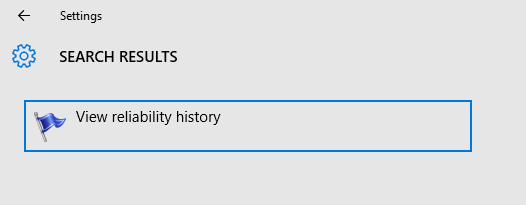
2. Setelah Anda membuka monitor keandalan, Anda dapat melihat grafik yang menunjukkan indeks stabilitas.
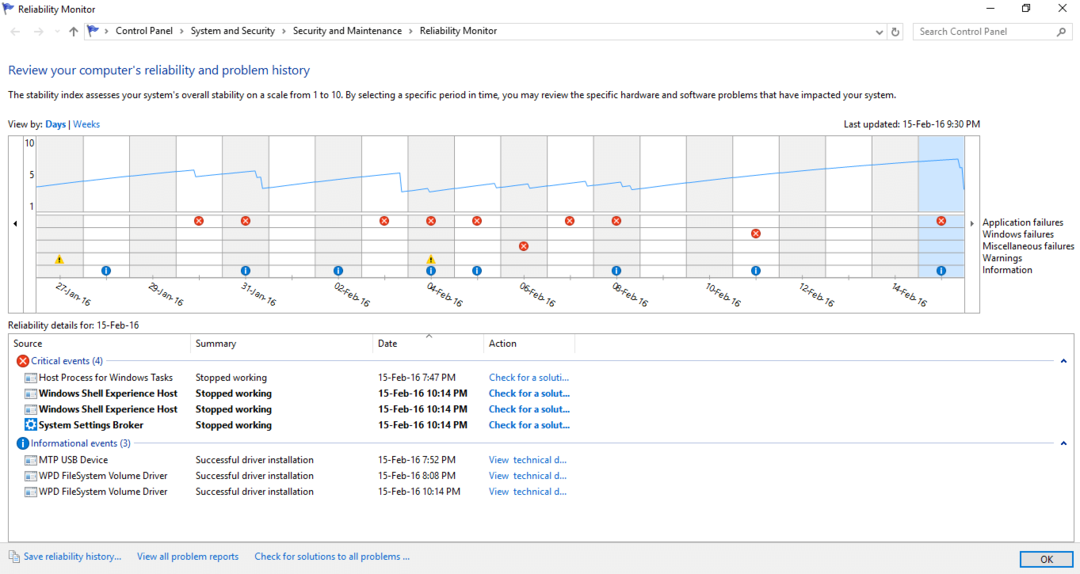
Dengan menggunakan tombol 'lihat menurut', Anda dapat melihat hasilnya berdasarkan hari atau minggu. Panah kiri dan kanan dapat digunakan untuk menggulir dan melihat hasil dari hari yang berbeda.
Sekarang mari kita lihat cara memecahkan masalah kinerja sistem Anda menggunakan hasil ini.
Pemecahan masalah dengan Reliability Monitor
Indeks stabilitas:
Grafik menunjukkan indeks stabilitas yang dapat berkisar dari 1-10. 10 mewakili kinerja yang sangat baik tanpa masalah. Saat kinerja menurun, indeks stabilitas juga turun. indeks stabilitas yang sangat rendah menunjukkan kinerja yang sangat buruk.
Melaporkan masalah:
Berbagai jenis masalah yang akan dianalisis oleh monitor keandalan adalah:
- Kegagalan aplikasi
- Kegagalan Windows
- Kegagalan lain-lain
- Peringatan
- Informasi
Tetapi di konsol itu melaporkan masalah yang berbeda dengan detail di bawah tiga kategori. Mereka:
*Kritis: Masalah ini biasanya ditandai dengan simbol palang merah dan menggambarkan setiap kecelakaan serius yang mungkin terjadi seperti beberapa kegagalan aplikasi, kegagalan windows dll.
*Peringatan: Ini mungkin bukan masalah serius yang mempengaruhi kinerja tetapi beberapa peringatan untuk mencegah masalah. Mereka memiliki bendera peringatan tanda seru berwarna kuning.
*Pesan informasi: Mereka akan ditandai dengan huruf kecil 'i' dalam lingkaran biru.
Seiring dengan daftar masalah akan ada tindakan untuk memeriksa solusi untuk menyelesaikannya.
Jika Anda ingin mengetahui lebih detail tentang suatu masalah maka Anda cukup mengklik dua kali pada masalah tersebut untuk melihat ringkasan masalah. Misalnya dari gambar di atas jika Anda ingin tahu lebih banyak tentang masalah yang tercantum sebagai “Pialang Sistem berhenti bekerja", cukup klik dua kali di atasnya. Ringkasan akan ditampilkan seperti yang ditunjukkan di bawah ini yang mencakup semua detail masalah yang relevan.
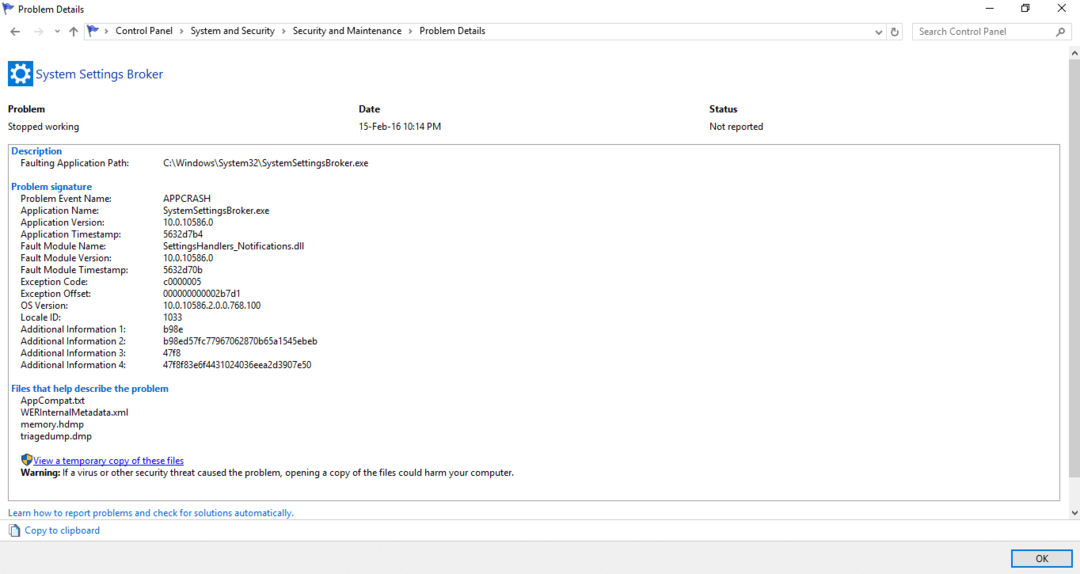
Reliability Monitor menyimpan riwayat keandalan dalam format file internalnya sendiri. Tombol “Simpan riwayat keandalan…” di kiri bawah jendela konsol dapat digunakan untuk menyimpan cuplikan data tersebut kapan saja dalam format XML. Ini menyimpan nilai per jam untuk indeks stabilitas dalam bentuk yang lebih mudah dibaca manusia seperti yang ditunjukkan di bawah ini.
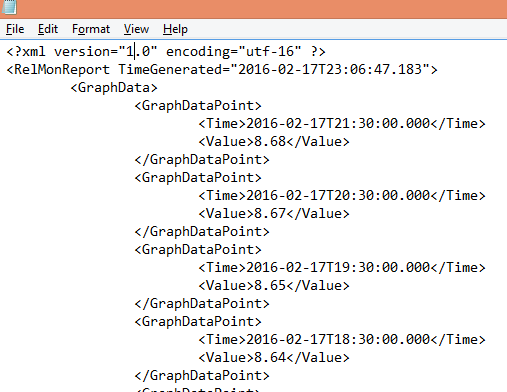
Dengan menganalisis hasil dari monitor keandalan, kami dapat memahami aplikasi mana yang menyebabkan masalah dan dapat mengambil langkah untuk menyelesaikannya. Kita bisa mengetahui aplikasi yang berkontribusi terhadap buruknya kinerja sistem. Kemudian kita dapat mengoptimalkan sistem kita. Jika aplikasi yang jarang digunakan menurunkan kinerja sistem, maka kita dapat menghapusnya. Dengan demikian kita dapat menganalisis penyebab masalah dan mengambil langkah-langkah untuk menyelesaikannya.


